? 软盘驱动器就是我们平常所说的软驱,由于其存储容量小,渐渐被淘汰了。html' target='_blank'>Win7系统中看到一个软盘驱动器A图标,那么该怎么删除呢?网上相关教程内容比较少,为此,下面教程和大家分享Win7删除软盘驱动器A图标的两种方法。

Win7删除软盘驱动器A图标的方法一:
既然是主板BIOS中开启了软盘驱动器,那么我们可以通过BIOS中关闭的方法来删除软盘驱动器图标;
1、开机按DEL键进入到BIOS设置界面中;
2、在BIOS中查找 Drive A: 1.44M 或Floppy 等标识选项,设置为 None 及 Disabled
3、最后按F10保存并重启,我们可以发现软盘驱动器A 已经消失不见了。
Win7删除软盘驱动器A图标的方法二:
1、右键点击我的电脑选择“属性”;
2、点击“设备管理器”,打开后我们点击“软盘驱动器”展开,然后右键点击其中的“硬件”条目选择“停用/禁用”;
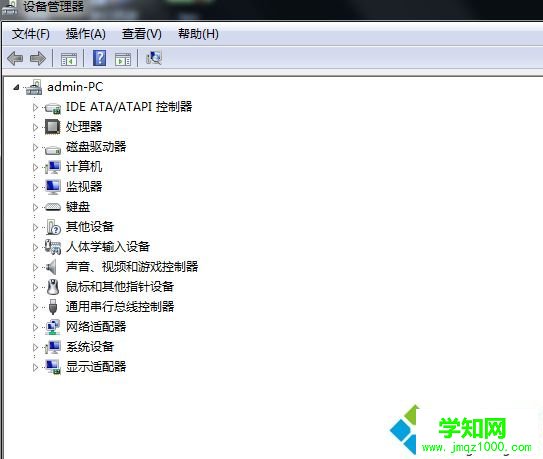
3、禁用后再回到计算机磁盘界面,你会发现该图标已经消失了。
以上就是Win7删除软盘驱动器A图标的两种方法,如果你的电脑没有软盘驱动器确有软盘驱动器图标的话,可按本文介绍的方法删除。
郑重声明:本文版权归原作者所有,转载文章仅为传播更多信息之目的,如作者信息标记有误,请第一时间联系我们修改或删除,多谢。
新闻热点
疑难解答